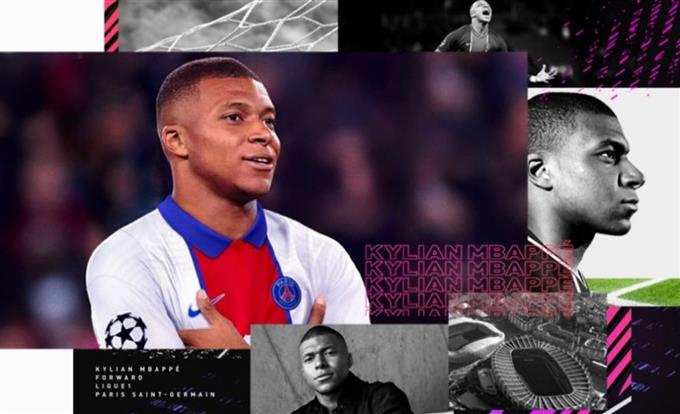Er is een groeiend aantal gamers die ons om hulp vragen met betrekking tot DirectX-fouten bij het spelen van FIFA 21. Als je dezelfde exacte fout op je pc krijgt en je hebt geen idee waarom, hebben we een klein gedeelte toegevoegd waarin dit wordt uitgelegd. Wat nog belangrijker is, we hebben ook een gedeelte met oplossingen toegevoegd waarmee u kunt proberen deze fout op te lossen.
Wat is DirectX?
In eenvoudige bewoordingen is DirectX een softwareprotocol in Windows waarmee een game rechtstreeks met een hardwarecomponent, zoals een videokaart, kan praten. Deze “directe” communicatie is nodig door ontwikkelaars zodat games worden geoptimaliseerd en soepel werken op een Windows-machine.

Soms kunnen er spelfouten optreden omdat een computer niet de juiste DirectX-configuratie of setup heeft. Als je een DirectX-fout krijgt wanneer je FIFA 21 probeert te laden, is dit mogelijk de situatie waarin je je bevindt.
Wat zijn de oorzaken van DirectX-fouten bij het spelen van FIFA 21?
Hoewel DirectX-fouten niet zo vaak voorkomen in FIFA 21, kunnen een aantal mensen het nog steeds tegenkomen vanwege de manier waarop hun pc of laptop is geconfigureerd. Hieronder staan enkele veelvoorkomende redenen waarom u mogelijk een DirectX-probleem krijgt.
Verouderde GPU-stuurprogramma’s.
Een van de meest voorkomende redenen voor de meeste DirectX-fouten in games is niet noodzakelijk een probleem met de DirectX-versie of configuratie, maar met de grafische kaart. Om DirectX-problemen te voorkomen, moet u ervoor zorgen dat uw GPU regelmatig wordt bijgewerkt met de nieuwste stuurprogramma’s. We laten u hieronder zien hoe u kunt controleren op updates voor zowel NVIDIA- als AMD-stuurprogramma’s.
Gebruik niet de juiste GPU.
Een andere mogelijke reden voor deze fout is mogelijk het verkeerde gebruik van een van uw videokaarten. Dit is uiteraard alleen mogelijk als u twee grafische kaarten op uw computer heeft. Als u geen afzonderlijke videokaart aan uw systeem heeft toegevoegd, hoeft u zich geen zorgen te maken over deze mogelijke reden.
Aangezien de meeste gaming-pc’s en laptops zowel een ingebouwde GPU als een discrete GPU hebben, ofwel een NVIDIA of AMD, is het de moeite waard om te controleren of je FIFA 21 instelt om de krachtigere discrete kaart te gebruiken.
Beschadigde gamebestanden.
In sommige gevallen is er mogelijk geen probleem met de DirectX-versie, stuurprogramma’s of GPU-optie, maar zijn de gamebestanden beschadigd. Net als gewone bestanden kunnen gamebestanden van FIFA 21 beschadigd raken of beschadigd raken na een systeemupdate, door een toepassing van een derde partij of door schadelijke software.
Met een incompatibele DirectX-versie.
Zoals hierboven vermeld, is het belangrijk dat u de nieuwste DirectX-versie gebruikt wanneer deze beschikbaar is. Op dit moment raden we je ten zeerste aan om DirectX 12 te gebruiken in plaats van oudere versies om fouten met FIFA 21 te voorkomen.

Hoe FIFA 21 DirectX-fout te herstellen?
Hieronder staan de oplossingen die u kunt proberen om deze fout op FIFA 21 op te lossen.
Houd het spel up-to-date.
Of je nu een probleem ondervindt of niet, het wordt altijd ten zeerste aanbevolen om je games in topvorm te houden door ze bij te werken. Updates brengen niet alleen cosmetische en functiewijzigingen met zich mee, maar ook oplossingen voor bekende bugs en glitches.
FIFA 21 is standaard ingesteld om automatisch naar updates te zoeken, vooral als je online multiplayer speelt, dus je hoeft ze alleen maar te installeren.
Update GPU-stuurprogramma’s.
Een ander belangrijk ding om te updaten, vooral omdat u te maken heeft met een fout, zijn de stuurprogramma’s van uw grafische kaart.
Zoals de meeste games en software, zou uw GPU automatisch op updates moeten controleren, maar als u de controle handmatig wilt uitvoeren, kunt u deze links gebruiken:
- GPU-stuurprogramma-updates controleren en installeren | NVIDIA
- Controleren op AMD GPU-stuurprogramma-updates
Zorg ervoor dat u de afzonderlijke GPU gebruikt.
Als uw pc of laptop twee grafische kaarten heeft, de ingebouwde (normaal gesproken zwak en niet ideaal voor gamen) en een afzonderlijke GPU (die wordt aanbevolen voor grafisch-intensieve taken zoals gamen of videobewerking), wilt u dit zorg ervoor dat de game is ingesteld om de laatste uit te voeren.
Hier is een voorbeeld van wat u moet doen als u een afzonderlijke NVIDIA-GPU heeft:

- Ga naar je bureaublad.
- Klik met de rechtermuisknop op een lege ruimte op het bureaublad en selecteer NVIDIA-configuratiescherm.
- Selecteer in het linkerdeelvenster Beheer 3D-instellingen.
- Klik op Tabblad Programma-instellingen.
- Klik op Toevoegen knop.
- Vind FIFA 21 op de lijst met applicaties en klik erop.
- Klik onderaan op Voeg geselecteerd programma toe.
Verwijder GPU-stuurprogramma’s en installeer ze opnieuw.
Als u nog steeds dezelfde foutmelding krijgt nadat u de juiste GPU hebt ingesteld, is het volgende goede dat u moet doen, kijken of het verwijderen en opnieuw installeren van de stuurprogramma’s van uw afzonderlijke GPU helpt. Volg hiervoor deze stappen:
- Druk op je toetsenbord op de ramen knop, of u kunt op de Start-knop links onderaan het scherm klikken.
- Typ in “apparaat beheerder“
- Open Apparaat beheerder.
- Open Beeldschermadapters optie. Je zou je grafische kaarten moeten zien.
- Markeer dan de discrete beeldschermadapter klik met de rechtermuisknop ben ermee bezig.
- Selecteer Verwijder het apparaat.
- Herstarten uw pc.
- Open Apparaatbeheer opnieuw.
- Klik op Scan op hardwarewijzigingen pictogram (de monitor met vergrootglas eroverheen).
- Klik met de rechtermuisknop op uw discrete grafische kaart en selecteer Update stuurprogramma optie.
Verander het configuratiebestand en gebruik DX12.
Sommige FIFA 21-spelers beweren dat het gebruik van DirectX 12 in plaats van 11 deze fout kan verhelpen. Als FIFA 21 op dit moment nog steeds niet werkt, volg dan deze stappen om te controleren of overschakelen naar DirectX 12 werkt:
- Ga naar de map Documenten van uw pc (de standaardlocatie zou PC \ Documents \ FIFA 21 of C: \ Gebruikers \ [Uw gebruikersnaam] \ Documenten \ FIFA 21.
- Vind de fifasetup.ini het dossier.
- Klik er met de rechtermuisknop op en open het met Kladblok.
- Vind DIRECTX_SELECT = 1.
- Vervang de 1 met een 0.
- Sla het bestand op en sluit het
Repareer gamebestanden.
Als je hier te maken hebt met beschadigde gamebestanden, kun je ook proberen om de standaard Windows 10-reparatietool te gebruiken en beschadigde bestanden te repareren. Hier is wat je moet doen:
- Druk op de Windows-knop in de linker benedenhoek.
- Zoek naar de FIFA 21-app.
- Klik met de rechtermuisknop op de FIFA 21-app.
- Selecteer App instellingen.
- Klik op Reparatie knop.
Als alternatief, als je FIFA 21 op Steam speelt, kun je de Steam-tool Integriteit van gamebestanden verifiëren gebruiken om een vergelijkbare taak uit te voeren.
Installeer de game opnieuw.
Als tot nu toe niets heeft gewerkt, overweeg dan om FIFA 21 van je pc te verwijderen en opnieuw te installeren. Er kan een dieper probleem zijn met de manier waarop de game is geïnstalleerd, dus het systeem vernieuwen en opnieuw toevoegen kan helpen.
Voorgestelde metingen:
- Hoe je FIFA 21 repareert, wordt niet geopend of gestart in Windows 10 | NIEUW 2020!
- Hoe COD Black Ops Cold War Lag en stotteren te repareren | NIEUW 2020!
- Hoe COD Black Ops Koude Oorlog te repareren Verbroken verbinding met hostfout
- Hoe u problemen met crashen en bevriezen van UFC 4 kunt oplossen | NIEUW 2020!
Bezoek ons androidhow YouTube-kanaal voor meer video’s en tutorials over het oplossen van problemen.